笔者传授win10系统磊科路由器nw10110恢复出厂设置的问题?
发布日期:2018-08-05 作者:电脑公司 来源:http://www.hxdngs.com
1、在浏览器中输入:192.168.1.1并按下回车按键——>在跳转的页面中,点击“高级设置”。
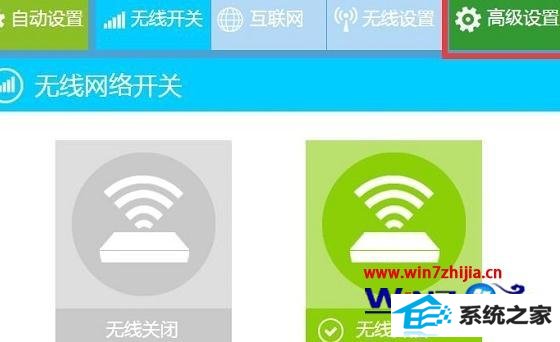
温馨提示
如果你重新设置了nw717路由器的登录用户名、登录密码,当输入192.168.1.1后,会弹出登录对话框,如下图所示,请输入你自己设置的登录账号、密码,进行登录。
2、点击“系统工具”——>“恢复缺省参数”——>点击右侧的“恢复缺省”——>在弹出对话框中点击“确定”,如下图所示。
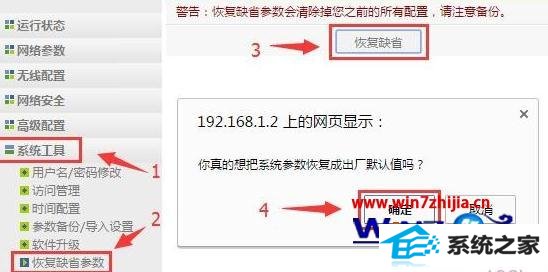
磊科路由器nw717恢复出厂设置的方法二、wps/defaul按钮恢复出厂设置
在磊科nw717路由器的机身上,有一个wps/defaul按钮;在磊科nw717路由器接通电源的情况下,一直按住wps/defaul按钮6秒以上的时间后松开,nw717路由器的指示灯会全闪一次,然后会自动重启,重启以后nw717路由器就恢复到出厂设置了。

注意问题
把磊科nw717路由器恢复出厂设置后,会清除之前路由器中的所有配置,此时电脑、手机将无法通过nw717路由器上网了。需要重新设置磊科nw717路由器上网、重新设置无线wiFi,设置成功后,才能够正常使用。
关于win10系统下磊科路由器nw717恢复出厂设置的方法就给大家介绍到这边了,有需要的用户们可以按照上面的方法步骤来进行操作吧。
栏目专题推荐
系统下载推荐
- 1电脑公司Win8.1 官方装机版32位 2021.04
- 2风林火山win8.1最新64位优化推荐版v2026.01
- 3深度技术win8.1 64位不卡顿专用版v2021.12
- 4深度技术Window7 32位 超纯春节装机版 v2020.02
- 5电脑公司ghost XP3精品万能版v2021.12
- 6中关村Win8.1 2021.04 32位 纯净装机版
- 7雨林木风免激活win11 64位高端全新版v2026.01
- 8深度技术Windows7 v2020.02 64位 增强春节装机版
- 9大地系统Windows8.1 2021.04 32位 增强装机版
- 10电脑公司Win10 专业装机版64位 2021.06
系统教程推荐
- 1教您win10系统提示Comsurrogate已停止工作打不开图片的方案?
- 2中关村Win8.1 2021.04 32位 纯净装机版
- 3大师设置win10系统去掉文件夹分类的步骤?
- 4手把手教你win10系统运行腾讯游戏平台弹出用户帐户控制的方法?
- 5手把手练习win10系统TxT文件打开提示找不到脚本文件的教程?
- 6大神演示win10系统无线局域网信道冲突的方案?
- 7黑云细说win10系统用户账户控制设置与取消用户账户控制的步骤?
- 8笔者研习win10系统共享网络打印机常见问题的方法?
- 9技术员操作win10系统空文件夹无法删除的方法?
- 10快速设置win10系统下载RAR格式文件没有出现下载框直接打开的教程?